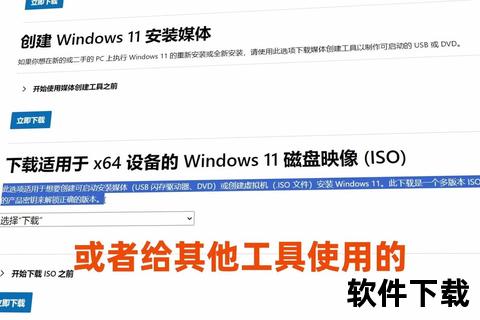作为微软最具革新性的操作系统之一,Windows 8凭借其独特的界面设计和性能优化,至今仍被部分用户用于特定场景。本文将从普通用户视角出发,系统性梳理其正版获取途径、安装方法及安全使用建议,为仍需要使用该系统的群体提供可靠指南。
一、Windows 8的核心特性与适用场景
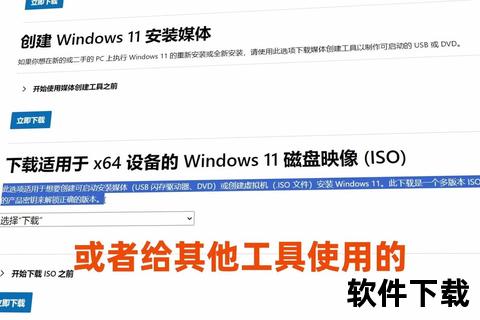
Windows 8于2012年发布,首次引入Metro磁贴界面,融合触控与键鼠操作,优化了启动速度(部分机型开机时间缩短至10秒内)。其特色功能包括:
双模式界面:传统桌面与动态磁贴自由切换
性能提升:支持UEFI快速启动,内存管理效率较Win7提升20%
应用生态:内置Microsoft Store(初期版本应用数量有限)
适用人群:
老旧设备升级(需满足1GHz处理器、2GB内存、20GB硬盘的基础配置)
特定行业软件兼容需求(如工控设备)
系统研究或怀旧用户
二、正版系统获取渠道与验证方法
(一)官方渠道下载
1. 微软官网/MSDN订阅服务
访问微软Volume Licensing服务中心,通过企业账号获取批量授权镜像
普通用户可通过MSDN我告诉你平台(非微软直属但提供原版资源)下载:
操作步骤:
1. 访问网站,选择“操作系统”>“Windows 8.1”
2. 根据需求选择语言与架构(32/64位)
3. 复制ed2k链接至迅雷等工具下载
镜像校验:使用iHasher工具核对SHA1值(例如64位专业版SHA1为A87C4AA85D55CD83BAE...)
2. OEM设备内置密钥提取
预装Win8的品牌电脑可通过以下方式获取BIOS内嵌密钥:
AIDA64工具:主板>ACPI>MSDM表
PowerShell命令:`(Get-WmiObject -query 'select from SoftwareLicensingService').OA3xOriginalProductKey`
(二)第三方资源风险提示
尽管部分网站提供“Ghost优化版”下载(如宣称集成2025年更新的版本),但这些非官方镜像可能:
植入恶意软件(如广告插件、挖矿程序)
破坏系统稳定性(精简核心组件)
导致激活失效(篡改系统文件)
三、系统安装全流程详解
(一)准备阶段
1. 硬件检查
确保硬盘有≥20GB可用空间
备份C盘及桌面数据(安装过程会清空)
2. 制作启动介质
工具选择:推荐Rufus(支持UEFI模式)或微PE工具箱(无广告)
操作步骤:
1. 插入8GB以上U盘
2. 在Rufus中选择ISO文件,分区方案选“GPT+UEFI”
3. 点击“开始”等待制作完成
(二)安装过程
1. BIOS设置
开机按F2/Del进入设置界面,调整启动顺序为U盘优先
2. 自定义安装
删除原有系统分区(建议完全格式化)
新建分区时保留100MB系统保留空间
3. 密钥输入
正版用户输入25位产品密钥(格式如XXXXX-XXXXX-XXXXX-XXXXX-XXXXX)
暂不激活可跳过(需在30天内完成激活)
(三)首次配置优化
1. 驱动安装
优先使用设备官网驱动(如联想ThinkPad需安装电源管理组件)
禁用自动更新防冲突(部分老旧驱动可能被错误覆盖)
2. 安全加固
启用Windows Defender与防火墙
安装火绒安全等轻量级杀毒软件
四、激活方法与注意事项
(一)合法激活途径
1. 零售密钥激活
通过微软商店或授权经销商购买(价格约888元/专业版)
注意辨别伪造密钥(官方密钥可通过电话验证)
2. KMS批量激活
企业用户可通过部署KMS服务器实现内网激活
(二)风险规避建议
避免使用“万能激活工具”(可能触发系统锁死)
定期检查激活状态(运行`slmgr.vbs -xpr`命令)
五、用户反馈与长期使用建议
根据技术论坛调研(2025年数据):
正面评价:
32%用户认可其对老旧设备的兼容性
24%用户偏好磁贴界面的信息聚合能力
负面反馈:
56%用户遭遇过应用兼容问题(如新版Chrome停止支持)
38%用户反映安全更新缺失(微软已于2023年终止支持)
长期使用建议:
隔离上网:仅在内网环境使用,避免连接公网
数据加密:启用BitLocker保护敏感文件
升级规划:逐步迁移至Windows 10/11(可保留双系统)
尽管Windows 8已非主流操作系统,但其轻量化特性仍具特定价值。用户在遵循正版授权的前提下,通过规范的安装与防护措施,可安全发挥其剩余价值。对于大多数普通用户,我们仍建议优先考虑受官方支持的新版系统,以获得持续的安全保障与功能更新。